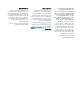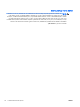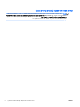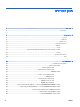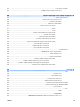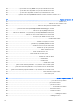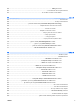מדריך למשתמש
© Copyright 2014 Hewlett-Packard Development Company, L.P. Bluetoothהוא סימן מסחרי של בעליו וחברת Hewlett-Packardמשתמשת בו ברישיון,Intel . Celeron, Centrinoו Pentium-הם סימנים מסחריים של Intel Corporationבארה"ב ובמדינות אחרות Java .הוא סימן מסחרי בארה"ב של Microsoft .Sun Microsystems, Inc. ו Windows-הם סימנים מסחריים רשומים בארה"ב של קבוצת חברות .Microsoft המידע הנכלל במסמך זה נתון לשינויים ללא הודעה מוקדמת .
הודעת אזהרה בנושא בטיחות אזהרה! כדי להפחית את הסיכון לפגיעות הקשורות לחום או להתחממות יתר של המחשב ,אל תניח את המחשב ישירות על הרגליים שלך ואל תחסום את פתחי האוורור של המחשב .השתמש במחשב רק על-גבי משטח קשיח ושטוח .הימנע מחסימת פתחי האוורור כתוצאה מהצבת משטח קשיח ,כגון מדפסת אופציונלית סמוכה ,או עצמים רכים ,כגון כריות או בגדים או שטיחים ,בסמוך לפתחי האוורור .כמו כן ,אל תניח לשנאי המתח לבוא במגע עם העור או עם עצמים רכים ,כגון כריות ,שטיחים או בגדים במהלך ההפעלה .
HEWW iv
הגדרת תצורה של המעבד (בדגמים נבחרים בלבד) חשוב :דגמי מחשבים מסוימים כוללים מעבד מסדרת Intel® Pentium® N35xxאו מסדרת Celeron® N28xx/ N29xxומערכת הפעלה של ® .Windowsאם למחשב שלך יש תצורה כזו ,אל תשנה את הגדרת התצורה של המעבד ב msconfig.exe-מ 4-או 2מעבדים למעבד אחד .אם תעשה זאת ,המחשב שלך לא יבצע הפעלה מחדש .יהיה עליך לבצע איפוס להגדרות היצרן כדי לשחזר את ההגדרות המקוריות.
HEWW vi
תוכן העניינים 1ברוך הבא 1 ............................................................................................................................................................ איתור מידע 2 ............................................................................................................................................. 2הכרת המחשב 5 .............................................................................................................................................
התחברות לרשת קווית 27 ........................................................................................................................... חיבור לרשת תקשורת מקומית (27 ...................................................................................... )LAN 4ניווט באמצעות המקלדת ,מחוות המגע והתקני ההצבעה 29 .......................................................................................... שימוש בהתקני הצבעה 30 ..............................................................
חיבור צגים למחשבים עם בקר גרפי ( AMDעם רכזת אופציונלית) 44 ............................... חיבור צגים למחשבים עם בקר גרפי ( Intelעם רכזת אופציונלית) 45 ................................ חיבור הצגים למחשבים עם כרטיס גרפי ( Intelעם רכזת פנימית) 45 ................................ גילוי והתחברות לתצוגות אלחוטיות תואמות ( Miracastבדגמים נבחרים בלבד) 46 ............................ 6ניהול צריכת החשמל 47 ..................................................................................
הסרת התקן 62 ................................................................................................................. USB שימוש בהתקנים חיצוניים אופציונליים 63 ..................................................................................................... שימוש בכוננים חיצוניים אופציונליים 63 ....................................................................................... 8כוננים 65 .......................................................................................
איתור קורא טביעות האצבע 88 ................................................................................................... 10תחזוקה 89 ........................................................................................................................................................... הוספה או החלפה של מודולי זיכרון 89 .......................................................................................................... ניקוי המחשב 91 ...........................................
13תמיכה 109 .......................................................................................................................................................... פניה לתמיכה 109 ...................................................................................................................................... תוויות 110 ................................................................................................................................................ 14מפרטים 111 .....
1 ברוך הבא לאחר הגדרה ורישום של המחשב ,אנו ממליצים לפעול לפי השלבים הבאים כדי להפיק את המרב מההשקעה החכמה שלך: עצה: כדי לחזור במהירות למסך ( Startהתחל )מתוך אפליקציה פתוחה או משולחן העבודה של ,Windowsהקש על מקש Windows במקלדת .הקשה נוספת על מקש Windowsתחזיר אותך למסך הקודם. ● התחבר לאינטרנט—הגדר את הרשת הקווית או האלחוטית שברשותך כדי שתוכל להתחבר לאינטרנט .לקבלת מידע נוסף ,ראה התחברות לרשת בעמוד .
איתור מידע השתמשת כבר בהוראות ההתקנה כדי להפעיל את המחשב ולאתר מדריך זה .השתמש בטבלה הבאה כדי למצוא משאבים המספקים פרטים על המוצר ,מידע על ביצוע פעולות ,ועוד. משאבים פוסטר הוראות התקנה לקבלת מידע בנושא ● אופן הגדרת המחשב ● עזרה בזיהוי רכיבי המחשב HP Support Assistant ● מידע אודות מערכת ההפעלה כדי לגשת אל ,HP Support Assistantבמסך ( Startהתחל), בחר את האפליקציה .
משאבים לקבלת מידע בנושא אחריות מוגבלת* מידע בנושא אחריות כדי לגשת למדריך זה ,בחר את האפליקציה HP Support Assistantבמסך ( Startהתחל ),בחר ( My computerהמחשב שלי ),ולאחר מכן בחר ( Warranty and servicesאחריות ושירותים). – לחלופין – בקר בכתובת .http://www.hp.com/go/orderdocuments *האחריות המוגבלת המפורשת של HPאשר חלה על המוצר שברשותך ממוקמת עם המדריכים למשתמש במחשב ו/או על-גבי CD/DVD המצורף לאריזה .
4 איתור מידע HEWW
2 HEWW הכרת המחשב פרק 2הכרת המחשב 5
צד ימין הערה: עיין באיור המתאים ביותר למחשב שברשותך. תיאור רכיב לחיבור אביזרים אופציונליים ,כגון רמקולים סטריאופוניים ,אוזניות מסוגים שונים או כבל שמע לטלוויזיה .כמו כן ,לחיבור מיקרופון אוזניות אופציונלי .שקע זה לא תומך בהתקנים אופציונליים של מיקרופון בלבד. ()1 שקע יציאת שמע (אוזניות)/כניסת שמע (מיקרופון) ()2 DisplayPort לחיבור התקן תצוגה דיגיטלי אופציונלי ,כגון צג או מקרן בעל ביצועים גבוהים.
תיאור רכיב לחיבור אביזרים אופציונליים ,כגון רמקולים סטריאופוניים ,אוזניות מסוגים שונים או כבל שמע לטלוויזיה .כמו כן ,לחיבור מיקרופון אוזניות אופציונלי .שקע זה לא תומך בהתקנים אופציונליים של מיקרופון בלבד. ()1 שקע יציאת שמע (אוזניות)/כניסת שמע (מיקרופון) ()2 DisplayPort לחיבור התקן תצוגה דיגיטלי אופציונלי ,כגון צג או מקרן בעל ביצועים גבוהים. ()3 יציאות USB 3.
צד שמאל הערה: עיין באיור המתאים ביותר למחשב שברשותך. תיאור רכיב לחיבור כבל אבטחה אופציונלי למחשב. ()1 חריץ כבל אבטחה ()2 פתחי אוורור ()3 יציאה לצג חיצוני לחיבור צג VGAאו מקרן חיצוני. ()4 יציאת USB 3.0לטעינה (עם אספקת מתח) לחיבור התקן USBאופציונלי ,כגון מקלדת ,עכבר ,כונן חיצוני, מדפסת ,סורק או רכזת .USBיציאות USBסטנדרטיות לא יטעינו את כל התקני ה USB-או יטעינו באמצעות זרם נמוך .
תיאור רכיב לחיבור כבל אבטחה אופציונלי למחשב. ()1 חריץ כבל אבטחה ()2 פתחי אוורור ()3 יציאה לצג חיצוני לחיבור צג VGAאו מקרן חיצוני. ()4 יציאת USB 3.0לטעינה (עם אספקת מתח) לחיבור התקן USBאופציונלי ,כגון מקלדת ,עכבר ,כונן חיצוני, מדפסת ,סורק או רכזת .USBיציאות USBסטנדרטיות לא יטעינו את כל התקני ה USB-או יטעינו באמצעות זרם נמוך .התקני USB מסוימים דורשים מקור מתח וכן שימוש ביציאה בעלת אספקת מתח.
רכיבי התצוגה הערה: ייתכן שהמחשב שברשותך נראה מעט שונה מהאיור בסעיף זה. תיאור רכיב ()1 אנטנות *WLAN לשליחה וקבלה של אותות אלחוטיים לקיום תקשורת עם רשתות תקשורת מקומיות אלחוטיות ().WLAN ()2 אנטנות * (WWANבדגמים נבחרים בלבד) לשליחה ולקבלה של אותות אלחוטיים לקיום תקשורת עם רשתות תקשורת מרחביות אלחוטיות ().WWAN ()3 מיקרופונים פנימיים הקלטת צלילים. ()4 נורית מצלמת אינטרנט נורית דולקת :נעשה שימוש במצלמת האינטרנט.
רכיבים בחלק העליון לוח מגע תיאור רכיב ()1 מוט הצבעה להזזת המצביע ולבחירה או הפעלה של פריטים על המסך. ()2 לחצן שמאלי של מוט ההצבעה פועל בדומה ללחצן השמאלי בעכבר חיצוני. ()3 לחצן הפעלה/כיבוי של לוח המגע להפעלה ולכיבוי של לוח המגע. ()4 אזור לוח המגע קורא את פעולות האצבע להזזת המצביע או להפעלת פריטים במסך. ()5 לחצן שמאלי של לוח המגע פועל בדומה ללחצן השמאלי בעכבר חיצוני.
תיאור רכיב ● נורית דולקת :המחשב פועל. ()1 נורית הפעלה ● נורית מהבהבת :המחשב נמצא במצב ( Sleepשינה ),המאפשר לחסוך בצריכת החשמל .המחשב מכבה את אספקת המתח לצג ולרכיבים אחרים שאין בהם צורך. ● נורית כבויה :המחשב כבוי או נמצא במצב ( Hibernationמצב שינה ( Hibernation).מצב שינה )הוא מצב שמאפשר לחסוך בצריכת החשמל ,ומשתמש בכמות המתח המינימלית.
לחצנים ,רמקולים וקורא טביעות אצבע (בדגמים נבחרים בלבד) תיאור רכיב ()1 לחצן הפעלה ()2 רמקולים ● כאשר המחשב כבוי ,לחץ על הלחצן כדי להפעיל את המחשב. ● כאשר המחשב פועל ,לחץ לחיצה קצרה על הלחצן כדי להפעיל את מצב ( Sleepשינה). ● כאשר המחשב נמצא במצב ( Sleepשינה ),לחץ לחיצה קצרה על הלחצן כדי לצאת ממצב ( Sleepשינה). ● כאשר המחשב נמצא במצב ( Hibernationמצב שינה ),לחץ לחיצה קצרה על הלחצן כדי לצאת ממצב ( Hibernationמצב שינה).
רכיב 14 תיאור ()3 לחצן אלחוט להפעלה או לכיבוי של מאפיין האלחוט ,אך לא ליצירת חיבור אלחוטי. ()4 לחצן השתקת עוצמת הקול להשתקה ולשחזור של צלילי הרמקול. ()5 קורא טביעות אצבע (בדגמים נבחרים בלבד) לכניסה ל Windows-באמצעות טביעת אצבע ,במקום כניסה באמצעות סיסמה.
מקשים הערה: ייתכן שהמחשב שברשותך נראה מעט שונה מהאיור בסעיף זה. תיאור רכיב ()1 מקש esc להצגת מידע אודות המערכת בעת הקשה בשילוב עם מקש .fn ()2 מקש fn לביצוע פעולות מערכת שכיחות בעת הקשה בשילוב עם מקש פונקציה או עם מקש .esc ()3 מקש Windows לחזרה למסך ( Startהתחל )מתוך אפליקציה פתוחה או משולחן העבודה של .Windows ()4 מקשי פונקציה לביצוע פעולות שכיחות במערכת בעת הקשה בשילוב עם מקש .
רכיבים בחלק התחתון הערה: ייתכן שהמחשב שברשותך נראה מעט שונה מהאיור בסעיף זה. תיאור רכיב ()1 מחבר לסוללת עזר (בדגמים נבחרים בלבד) לחיבור סוללת עזר אופציונלית. ()2 דלת שירות לגישה לתא הכונן הקשיח ,לחריץ מודול ה LAN-האלחוטי (), WLANלחריץ מודול ה WWAN-ולחריצי מודול הזיכרון. ()3 תפס לשחרור דלת השירות משחרר את דלת השירות. ()4 מנעול דלת השירות נועל את דלת השירות.
תיאור רכיב ()5 פתחי אוורור ()2 ()6 חריץ ( SIMבדגמים נבחרים בלבד) מאפשרים לזרימת אוויר לצנן רכיבים פנימיים. הערה :מאוורר המחשב מופעל באופן אוטומטי כדי לצנן רכיבים פנימיים וכדי למנוע התחממות יתר .במסגרת הפעילות השגרתית ,זו תופעה רגילה שהמאוורר הפנימי נכבה ומופעל באופן מחזורי. HEWW לתמיכה במודול זיהוי מנוי () SIMאלחוטי .חריץ SIMממוקם בתוך תא הסוללה.
חזית תיאור רכיב ()1 נורית אלחוט ()2 נורית הפעלה ()3 נורית שנאי מתח/סוללה ()4 נורית הכונן הקשיח נורית דולקת :התקן אלחוטי משולב ,כגון התקן רשת תקשורת מקומית אלחוטית () WLANו/או התקן ® ,Bluetoothמופעל. הערה :בדגמים מסוימים ,נורית האלחוט דולקת בצבע ענבר כאשר כל ההתקנים האלחוטיים כבויים. ● נורית דולקת :המחשב פועל. ● נורית מהבהבת :המחשב נמצא במצב ( Sleepשינה), המאפשר לחסוך בצריכת החשמל .
3 התחברות לרשת המחשב שברשותך יכול ללכת איתך לכל מקום .אך גם בבית ,תוכל לסייר ברחבי העולם ולגשת למידע ממיליוני אתרי אינטרנט ,באמצעות המחשב וחיבור לרשת קווית או אלחוטית .פרק זה יעזור לך להתחבר לעולם זה.
התחברות לרשת אלחוטית הטכנולוגיה האלחוטית מעבירה נתונים דרך גלי רדיו במקום כבלים .המחשב שברשותך עשוי לכלול לפחות אחד מההתקנים האלחוטיים הבאים: ● התקן רשת תקשורת מקומית אלחוטית )—(WLANמחבר את המחשב לרשתות תקשורת מקומיות אלחוטיות (לרוב נקראות רשתות Wi-Fiאלחוטיות ,רשתות LANאלחוטיות ,או רשתות ) WLANבמשרדי החברה ,בבית ובמקומות ציבוריים ,כגון שדות תעופה ,מסעדות ,בתי קפה ,מלונות ואוניברסיטאות .
.1 במסך ( Startהתחל ),הקלד ( control panelלוח הבקרה ),ולאחר מכן בחר ( Control Panelלוח הבקרה). .2 בחר את ( Network and Internetרשת ואינטרנט ),ולאחר מכן בחר ( Network and Sharing Centerמרכז הרשת והשיתוף). למידע נוסף ,גש אל .HP Support Assistantכדי לגשת אל ,HP Support Assistantבמסך ( Startהתחל ),בחר את האפליקציה .
הגדרת WLAN כדי להגדיר רשת WLANולהתחבר לאינטרנט ,דרושים לך פריטי הציוד הבאים: ● מודם פס רחב ( DSLאו כבלים )( )1ושירות אינטרנט במהירות גבוהה שנרכש מספק שירותי אינטרנט ● נתב אלחוטי (( )2לרכישה בנפרד) ● מחשב אלחוטי ()3 הערה :מודמים מסוימים כוללים נתב אלחוטי מובנה .התייעץ עם ספק שירותי האינטרנט שלך כדי לקבוע את סוג המודם שברשותך. האיור הבא מציג דוגמה של התקנת רשת אלחוטית המחוברת לאינטרנט.
.1 ודא שהתקן ה WLAN-מופעל .אם ההתקן מופעל ,נורית האלחוט דולקת .אם נורית האלחוט כבויה ,לחץ על לחצן האלחוט. הערה: בדגמים מסוימים ,נורית האלחוט דולקת בצבע ענבר כאשר כל ההתקנים האלחוטיים כבויים. .2 במסך ( Startהתחל ),הצבע עם הסמן על הפינה הימנית העליונה או התחתונה של המסך כדי להציג את צ'ארמס. .3 בחר ( Settingsהגדרות ),ולאחר מכן לחץ על סמל מצב הרשת. .4 בחר ברשת ה WLAN-מהרשימה. .5 לחץ על ( Connectהתחבר).
מפעילי רשתות סלולריות מסוימים דורשים שימוש ב .SIM-מודול SIMמכיל מידע בסיסי אודותיך ,כגון מספר זיהוי אישי (), PINכמו גם את פרטי הרשת .מחשבים מסוימים כוללים SIMשמותקן מראש בתא הסוללה .אם ה SIM-אינו מותקן מראש ,ייתכן שהוא מסופק במידע של ( HP Mobile Broadbandפס רחב נייד של ) HPהמצורף למחשב ,או ייתכן שמפעיל הרשת הסלולרית יספק אותו בנפרד מהמחשב. לקבלת מידע על הכנסה והוצאה של ה ,SIM-עיין בנושא הכנסת כרטיס SIMוהוצאתו (בדגמים נבחרים בלבד) בעמוד 24בפרק זה.
.7 .8 הכנס את ה SIM-לחריץ ה SIM-ודחוף בעדינות את ה SIM-לחריץ עד שיתייצב במקומו. הערה: ייתכן שיציאת ה SIM-במחשב שברשותך נראית מעט שונה מהאיור שבסעיף זה. הערה: הכנס את כרטיס ה SIM-למחשב בכיוון המתואר בתמונה שעל תא הסוללה. החזר את הסוללה למקומה. הערה: .9 ( HP Mobile Broadbandפס רחב נייד של ) HPיושבת אם הסוללה לא תוחזר למקומה. חבר מחדש את מקור המתח החיצוני. .10חבר מחדש התקנים חיצוניים. .11הפעל את המחשב.
התקני Bluetoothמספקים יכולת עמית-לעמית שמאפשרת לך להגדיר רשת תקשורת פרטית () PANשל התקני .Bluetoothלקבלת מידע על הגדרת תצורה של התקני Bluetoothוהשימוש בהם ,עיין בעזרה של תוכנת .
התחברות לרשת קווית ישנם 2סוגים של חיבורים קוויים :רשת תקשורת מקומית () LANוחיבור מודם .חיבור LANמשתמש בכבל רשת והוא מהיר במידה רבה ממודם ,המשתמש בכבל טלפון .שני הכבלים נמכרים בנפרד. אזהרה! כדי להפחית את הסיכון להתחשמלות ,שריפה או נזק לציוד ,אל תחבר כבל של מודם או טלפון לשקע ה( RJ-45-רשת). חיבור לרשת תקשורת מקומית ()LAN השתמש בחיבור LANאם ברצונך לחבר את המחשב ישירות לנתב בביתך (במקום לעבוד באופן אלחוטי )או אם ברצונך להתחבר לרשת קיימת במשרד.
28 התחברות לרשת קווית HEWW
4 ניווט באמצעות המקלדת ,מחוות המגע והתקני ההצבעה המחשב שברשותך מאפשר ניווט באמצעות מחוות המגע (בדגמים נבחרים בלבד )בנוסף למקלדת והעכבר .ניתן להשתמש במחוות המגע על-גבי לוח המגע או מסך המגע של המחשב (בדגמים נבחרים בלבד). דגמי מחשבים נבחרים כוללים מקשי פעולה מיוחדים או פונקציות של מקשים חמים במקלדת לביצוע משימות שגרתיות.
שימוש בהתקני הצבעה הערה :בנוסף להתקני ההצבעה הכלולים במחשב ,ניתן להשתמש בעכבר USBחיצוני (לרכישה בנפרד )על-ידי חיבורו לאחת מיציאות ה USB-במחשב. הגדרת העדפות עבור התקני הצבעה השתמש ב( Mouse Properties-מאפייני עכבר )ב Windows-כדי להתאים הגדרות באופן אישי להתקני הצבעה, כגון תצורת לחצנים ,מהירות לחיצה ואפשרויות מצביע .ניתן גם לצפות בהדגמות של מחוות לוח המגע.
הפעלה וכיבוי של לוח המגע לכיבוי והפעלה של לוח המגע ,הקש במהירות בהקשה כפולה על לחצן ההפעלה/כיבוי של לוח המגע. הקשה לביצוע בחירה על-גבי המסך ,השתמש בפונקציית ההקשה בלוח המגע. ● הקש באצבע אחת באזור לוח המגע כדי לבחור .פתח פריט באמצעות הקשה כפולה עליו. גלילה הגלילה שימושית למעבר למעלה ,למטה או לצדדים על-גבי עמוד או תמונה. ● HEWW הנח שתי אצבעות על אזור לוח המגע כשהן מרוחקות קלות אחת מהשניה ,ולאחר מכן גרור אותן מעלה ,מטה, שמאלה או ימינה.
צביטה לביצוע זום באמצעות שתי אצבעות צביטה לביצוע זום באמצעות שתי אצבעות מאפשרת לך להגדיל או להקטין תמונות או טקסט. ● כדי להגדיל את התצוגה ,הנח שתי אצבעות יחד על אזור לוח המגע ולאחר מכן הרחק אותן זו מזו. ● כדי להקטין את התצוגה ,הנח שתי אצבעות על אזור לוח המגע במרחק מה זו מזו ,ולאחר מכן קרב אותן זו לזו. לחיצה בשתי אצבעות לחיצה בשתי אצבעות מאפשרת לך לבצע בחירות מהתפריט עבור אובייקט שמופיע על המסך.
סיבוב (בדגמים נבחרים בלבד) מחוות הסיבוב מאפשרת לך להפוך פריטים כגון צילומים. ● יצב את האצבע המורה של יד שמאל על אזור לוח המגע .באמצעות ידך הימנית ,החלק את האצבע המורה בתנועה סיבובית משעה 12לשעה .3כדי לבצע את הסיבוב בכיוון ההפוך ,החלק את האצבע המורה משעה 3 לשעה .12 הערה :הסיבוב מיועד עבור אפליקציות ספציפיות שבהן ניתן לטפל בפריט או בתמונה .ייתכן שמחוות הסיבוב לא תפעל בכל האפליקציות.
פעולות החלקה מהירה בקצה (בדגמים נבחרים בלבד) פעולות של החלקה מהירה בקצה מאפשרות לך לגשת לסרגלי כלים במחשב לביצוע משימות כגון שינוי הגדרות ואיתור אפליקציות ושימוש בהן. החלקה מהירה מהקצה הימני החלקה מהקצה הימני חושפת את צ'ארמס ,ומאפשרת לחפש ,לשתף ,להפעיל אפליקציות ,לגשת להתקנים או לשנות הגדרות. ● החלק את האצבע בעדינות מהקצה הימני כדי לחשוף את צ'ארמס. החלקה מהירה מהקצה השמאלי החלקה מהירה מהקצה השמאלי מאפשרת לך לגשת לאפליקציות פתוחות כדי לעבור ביניהן בקלות.
● החלק במהירות מהקצה הימני של לוח המגע כדי לעבור בין האפליקציות. החלקה מהירה מהקצה העליון החלקה מהירה מהקצה העליון מציגה אפשרויות של פקודות אפליקציה שבעזרתן ניתן להתאים את האפליקציות אישית. חשוב: ● HEWW כאשר אפליקציה פתוחה ,מחוות הקצה העליון משתנה ,בהתאם לאפליקציה זו. החלק את אצבעך בעדינות מהקצה העליון כדי להציג את פקודות האפליקציה האפשריות.
שימוש במקלדת באמצעות המקלדת והעכבר ניתן להקליד את שמות הפריטים הנבחרים ,לגלול ולבצע פעולות הזהות לאלה שניתן לבצע באמצעות מחוות מגע .בנוסף ,באמצעות המקלדת ניתן להשתמש במקשי הפעולה ובמקשים החמים לביצוע פעולות ספציפיות. עצה :מקש Windows במקלדת מאפשר לך לחזור במהירות למסך ( Startהתחל )מתוך אפליקציה פתוחה או משולחן העבודה של .Windowsהקשה נוספת על מקש Windowsתחזיר אותך למסך הקודם.
שילוב מקשים חמים fn+f4 תיאור להעברת תמונת המסך בין התקני תצוגה המחוברים למערכת .לדוגמה ,אם מחובר למחשב צג ,הקשה חוזרת על fn +f4מעבירה את תמונת המסך מתצוגה במחשב לתצוגה בצג או לתצוגה במחשב ובצג בו-זמנית. רוב הצגים החיצוניים מקבלים נתוני וידאו מהמחשב באמצעות תקן וידאו VGAחיצוני .כמו כן ,המקש החם fn+f4 מאפשר העברת תמונות בין ההתקנים אחרים המקבלים נתוני וידאו מהמחשב. fn+f6 להחלשת עוצמת הקול של הרמקולים. fn+f7 להגברת עוצמת הקול של הרמקולים.
רכיב תיאור () 1 מקש fn להפעלה וכיבוי של לוח המקשים המספרי המשובץ בעת הקשה על מקש זה בשילוב עם המקש num .lock () 2 לוח מקשים מספרי משובץ () 3 מקש num lock הערה :לוח המקשים המספרי המשובץ אינו פועל כאשר מקלדת חיצונית או לוח מקשים מספרי חיצוני מחוברים למחשב. כאשר לוח המקשים מופעל ,ניתן להשתמש בו באופן זהה ללוח מקשים מספרי חיצוני. כל מקש בלוח המקשים מבצע את הפונקציה המצוינת על-ידי הסמל המופיע בפינה הימנית העליונה של המקש.
5 מולטימדיה המחשב שברשותך עשוי לכלול את הרכיבים הבאים: ● רמקולים משולבים ● מיקרופונים משולבים ● מצלמת אינטרנט משולבת ● תוכנת מולטימדיה מותקנת מראש שמע במחשב שברשותך ,או בדגמים נבחרים המשתמשים בכונן אופטי חיצוני ,ניתן להשמיע תקליטורי מוסיקה ,להוריד מוסיקה ולהאזין לה ,להזרים תוכן שמע מהאינטרנט (כולל רדיו ),להקליט שמע ,או לשלב שמע ווידאו כדי ליצור מולטימדיה .כדי לשפר את חוויית ההאזנה שלך ,חבר התקני שמע חיצוניים ,כגון רמקולים או אוזניות.
ניתוק אוזניות ומיקרופונים באפשרותך לחבר אוזניות קוויות לשקע יציאת שמע (אוזניות)/כניסת שמע (מיקרופון )במחשב .ניתן לרכוש סוגים רבים של אוזניות הכוללות מיקרופון מובנה. כדי לחבר למחשב אוזניות אלחוטיות ,פעל בהתאם להוראות של יצרן ההתקן. אזהרה! להפחתת הסיכון לפגיעה גופנית ,הנמך את הגדרת עוצמת הקול לפני שתרכיב את האוזניות השונות. לקבלת מידע נוסף אודות בטיחות ,עיין בהודעות תקינה ,בטיחות וסביבה .
( Touch to shareבדגמים נבחרים בלבד) במחשב מותקנת חומרת תקשורת לטווח קצר () NFCהמאפשרת לך להשתמש במאפיין touch-to-shareאלחוטי בין שני התקנים שמאפיין NFCמאופשר בהם .בעזרת טכנולוגיית ,NFCניתן לשתף אתרי אינטרנט ,להעביר פרטי קשר ,ובאמצעות מאפיין tap-to-printלהדפיס בהקשה אחת דרך מדפסות התומכות ב.NFC- עצה: ניתן להוריד יישומי NFCהעשויים לספק מאפייני NFCנוספים. חשוב :לפני שניתן להתחיל בשיתוף ,ודא ש NFC-מאופשרת בהתקנים שלך .
וידאו מחשב HPהוא התקן וידאו רב-עוצמה ,המאפשר לך לצפות בווידאו בזרימה מאתרי האינטרנט האהובים עליך ולהוריד וידאו וסרטים לצפייה במחשב ,ללא צורך בהתחברות לרשת. כדי לשפר את חווית הצפייה שלך ,השתמש באחת מיציאות הווידאו שבמחשב כדי לחבר צג חיצוני ,מקרן או טלוויזיה. המחשב שברשותך כולל את יציאות הווידאו החיצוניות הבאות: ● VGA ● יציאת DisplayPort חשוב :ודא שההתקן החיצוני מחובר ליציאה הנכונה במחשב ,באמצעות הכבל הנכון .אם יש לך שאלות ,עיין בהוראות של יצרן ההתקן.
VGA יציאת הצג החיצוני ,או יציאת ,VGAהינה ממשק תצוגה אנלוגי המשמש לחיבור התקן תצוגה חיצוני מסוג ,VGA כגון צג VGAחיצוני או מקרן VGAחיצוני ,אל המחשב. .1 חבר את כבל ה VGA-מהצג או המקרן ליציאת ה VGA-שבמחשב ,כפי שמוצג להלן. .2 הקש על fn+f4כדי לעבור בין 4מצבי תצוגה של תמונת המסך: ● ( PC Screen onlyמסך מחשב בלבד ):להצגת תמונת המסך במחשב בלבד. ● ( Duplicateמשוכפל ):להצגת תמונת המסך בו-זמנית הן במחשב והן בהתקן החיצוני.
.2 חבר את הקצה השני של הכבל להתקן התצוגה הדיגיטלי. .3 הקש על fn+f4כדי לעבור בין 4מצבי תצוגה של תמונת המסך במחשב: ● ( PC screen onlyמסך מחשב בלבד ):להצגת תמונת המסך במחשב בלבד. ● ( Duplicateמשוכפל ):להצגת תמונת המסך בו-זמנית הן במחשב והן בהתקן החיצוני. ● ( Extendפריסה ):לפריסת תמונת המסך הן במחשב והן בהתקן החיצוני. ● ( Second screen onlyמסך שני בלבד ):הצג את תמונת המסך בהתקן החיצוני בלבד. בכל הקשה על ,fn+f4מצב התצוגה משתנה.
.1 חבר רכזת חיצונית (לרכישה בנפרד )ליציאת DisplayPortבמחשב ,באמצעות כבל DPל( DP-לרכישה בנפרד ).ודא כי מתאם המתח של הרכזת מחובר למקור מתח חשמלי. .2 חבר את התקני התצוגה החיצוניים ליציאות VGAאו ליציאות Displayportשל הרכזת. .3 לקבלת פרטים על אופן הגדרת מספר הצגים ,במסך ( startהתחל )הקלד ( screen resolutionרזולוציית מסך )בתיבת החיפוש ,או הקש .fn+f4אם אינך מזהה את אחד הצגים המחוברים ,בדוק כדי לוודא שכל התקן מחובר ליציאה הנכונה ברכזת.
גילוי והתחברות לתצוגות אלחוטיות תואמות ( Miracastבדגמים נבחרים בלבד) כדי לגלות התקני תצוגה אלחוטיים התואמים ל Miracast-ולהתחבר אליהם מבלי לצאת מהאפליקציות הנוכחיות, בצע את השלבים הבאים. לפתיחת :Miracast ▲ הצבע עם הסמן על הפינה הימנית או השמאלית העליונה או התחתונה של מסך ( Startהתחל )כדי להציג את צ'ארמס ,לחץ על ( Devicesהתקנים ),לחץ על ( Projectפרויקט )ולאחר מכן פעל בהתאם להוראות שעל המסך.
6 ניהול צריכת החשמל הערה :ייתכן שהמחשב כולל לחצן הפעלה או מתג הפעלה .המונח לחצן הפעלה המופיע לאורך כל המדריך, מתייחס לשני סוגי פקדי ההפעלה. כיבוי המחשב זהירות: מידע שלא נשמר ,יאבד בעת כיבוי המחשב. הפקודה ( Shutdownכיבוי )סוגרת את כל התוכניות הפתוחות ,לרבות מערכת ההפעלה ,ולאחר מכן מכבה את התצוגה והמחשב.
48 ● נתק את המחשב ממקור מתח חיצוני. ● בדגמים עם סוללה הניתנת להחלפה על-ידי המשתמש ,הסר את הסוללה .בדגמים עם סוללה אטומה במפעל, לחץ לחיצה ממושכת על לחצן ההפעלה במשך 15שניות לפחות.
הגדרת אפשרויות צריכת החשמל שימוש במצבים של חיסכון בצריכת חשמל מצב ( Sleepשינה )מופעל על-ידי היצרן. בעת הפעלת ( Sleepשינה ),נוריות ההפעלה מהבהבות והתצוגה נעלמת מהמסך .עבודתך נשמרה בזיכרון. זהירות :כדי להקטין את הסיכון לפגיעה אפשרית באיכות השמע והווידאו ,אובדן פונקציונליות של הפעלת שמע או וידאו ,או אובדן מידע ,הימנע מכניסה למצב ( Sleepשינה )בעת קריאה מתקליטור או מכרטיס זיכרון חיצוני או כתיבה אליהם.
.1 במסך ( Startהתחל ),הקלד ( power optionsאפשרויות צריכת חשמל ),ולאחר מכן בחר Power Options (אפשרויות צריכת חשמל). .2 בחלונית השמאלית או הימנית ,לחץ על ( Choose what the power button doesבחר מה עושה לחצן ההפעלה). .3 לחץ על ( Change Settings that are currently unavailableשנה הגדרות שאינן זמינות כעת). .4 באזור ( When I press the power buttonכאשר אני לוחץ על לחצן ההפעלה ),בחר ( Hibernateמצב שינה). .5 לחץ על ( Save changesשמור שינויים).
שימוש במתח הסוללה אזהרה! לצמצום בעיות בטיחות אפשריות ,השתמש רק בסוללה שסופקה עם המחשב ,בסוללה חלופית המסופקת על-ידי HPאו בסוללה תואמת שנרכשה מ.HP- מחשב זה פועל באמצעות מתח סוללה כאשר הוא אינו מחובר למתח חשמל חיצוני .אורך חייה של סוללת מחשב משתנה בהתאם להגדרות של ניהול צריכת החשמל ,התוכניות המופעלות במחשב ,בהירות התצוגה ,התקנים חיצוניים המחוברים למחשב וגורמים אחרים .השארת הסוללה במחשב בכל עת שבה המחשב מחובר למתח חשמל גורמת לטעינת הסוללה ומגנה על עבודתך במקרה של נפילת מתח .
שימוש ב( Battery Check-בדיקת הסוללה) HP Support Assistantמספק מידע על מצב הסוללה המותקנת במחשב. להפעלת ( Battery Checkבדיקת הסוללה): .1 חבר את שנאי המתח למחשב. הערה :על המחשב להיות מחובר למקור מתח חיצוני כדי להבטיח פעולה תקינה של ( Battery Checkבדיקת הסוללה). .2 כדי לגשת למידע אודות הסוללה ,בחר באפליקציה HP Support Assistantבמסך ( Startהתחל ),ולאחר מכן בחר ( Battery and performanceסוללה וביצועים).
הערה :לקבלת מידע נוסף אודות מד צריכת החשמל ,ראה שימוש במד צריכת החשמל ובהגדרות צריכת החשמל בעמוד .50 אם המחשב נמצא במצב ( Sleepשינה ),המחשב יישאר במצב ( Sleepשינה )לפרק זמן קצר ולאחר מכן יכבה. נתונים שלא נשמרו ,יאבדו.
.3 הכנס את הסוללה ( )1בזווית לתא הסוללה ולחץ על הסוללה ( )2כלפי מטה עד שתתייצב במקומה. התפס לשחרור הסוללה ( )3נועל באופן אוטומטי את הסוללה למקומה. הוצאת סוללה להסרת הסוללה: זהירות :הסרת סוללה המהווה את מקור המתח היחידי עבור המחשב עלולה לגרום לאובדן מידע .כדי למנוע אובדן מידע ,שמור את עבודתך וכבה את המחשב באמצעות Windowsלפני הסרת הסוללה. 54 .1 הפוך את המחשב על משטח ישר ,כאשר תא הסוללה פונה לעברך. .2 הסר את דלת השירות .
.4 הוצא את הסוללה מהמחשב (.)3 שימור מתח הסוללה ● במסך ( Startהתחל ),הקלד ( powerצריכת חשמל ),בחר ( Settingsהגדרות ),ולאחר מכן בחר Power ( Optionsאפשרויות צריכת חשמל). ● בחר בהגדרות של צריכת חשמל נמוכה באמצעות ( Power Optionsאפשרויות צריכת חשמל). ● כבה את חיבורי האלחוט ורשת התקשורת המקומית () LANוצא מיישומי המודם כשאינך משתמש בהם. ● נתק התקנים חיצוניים שאינם בשימוש ושאינם מחוברים למקור מתח חיצוני.
אם סוללה הייתה מאוחסנת במשך חודש או יותר ,יש לכייל אותה לפני השימוש. השלכת סוללה הניתנת להחלפה על-ידי המשתמש (בדגמים נבחרים בלבד) אזהרה! כדי להפחית את הסיכון לשריפה או לכוויות ,אין לפרק ,למעוך או לנקב את הסוללה; אין לקצר את המגעים החיצוניים של הסוללה; אין להשליך את הסוללה לאש או למים. ראה הודעות תקינה ,בטיחות וסביבה לקבלת מידע על השלכה נאותה של הסוללות .כדי לגשת למדריך זה ,במסך ( Startהתחל ),הקלד ( supportתמיכה ),ולאחר מכן בחר את האפליקציה .
שימוש במקור מתח חשמל חיצוני אזהרה! אין לטעון את סוללת המחשב בעת שהייה במטוס. אזהרה! כדי להפחית את הסיכון לבעיות בטיחות אפשריות ,יש להשתמש רק בשנאי המתח שסופק עם המחשב, שנאי מתח חלופי המסופק על-ידי ,HPאו שנאי מתח תואם שנרכש דרך .HP הערה: לקבלת מידע על חיבור למתח חשמל ,עיין בפוסטר הוראות התקנה המצורף לאריזת המחשב. מתח חשמל חיצוני מסופק באמצעות שנאי מתח מאושר או באמצעות התקן עגינה או הרחבה אופציונלי.
בדיקת שנאי מתח בדוק את שנאי המתח אם מתרחשת במחשב אחת מהתופעות הבאות כאשר הוא מחובר למתח :AC ● לא ניתן להפעיל את המחשב. ● לא ניתן להפעיל את התצוגה. ● נוריות ההפעלה כבויות. כדי לבדוק את שנאי המתח: הערה: ההוראות הבאות מתייחסות למחשבים הכוללים סוללות הניתנות להחלפה על-ידי המשתמש. .1 כבה את המחשב. .2 הסר את הסוללה מהמחשב. .3 חבר את מתאם ה AC-למחשב ,ולאחר מכן חבר אותו לשקע חשמל. .4 הפעל את המחשב.
7 כרטיסים והתקנים חיצוניים שימוש בקורא כרטיסי זיכרון כרטיסי זיכרון אופציונליים מספקים אחסון נתונים מאובטח ושיתוף נוח של נתונים .כרטיסים אלה משמשים לעתים קרובות במצלמות דיגיטליות ובהתקני PDAהמצוידים במדיה דיגיטלית וכן במחשבים אחרים. הכנסת כרטיס זיכרון זהירות: הזיכרון. כדי להפחית את הסיכון לגרימת נזק למחברי כרטיס הזיכרון ,הפעל כמה שפחות כוח בעת הכנסת כרטיס .1 אחוז בכרטיס כשהצד עם התווית פונה כלפי מעלה ,ומחברי הכרטיס פונים לכיוון המחשב. .
.3 משוך את הכרטיס החוצה מהחריץ. שימוש בכרטיסים חכמים הערה: .Cards המונח כרטיס חכם ,הנמצא בשימוש לאורך כל פרק זה ,מתייחס הן לכרטיסים חכמים והן לכרטיסי ™Java כרטיס חכם הוא אביזר בגודל כרטיס אשראי הנושא שבב זעיר שכולל זיכרון ומיקרו-מעבד .בדומה למחשבים אישיים ,בכרטיסים חכמים יש מערכת הפעלה לניהול קלט ופלט והם כוללים מאפייני אבטחה להגנה מפני שימוש לרעה .ניתן להשתמש בקורא כרטיסים חכמים (בדגמים נבחרים בלבד )עם כרטיסים חכמים העומדים בתקני התעשייה.
שימוש בהתקן USB ) USB( Universal Serial Busהוא ממשק חומרה המשמש לחיבור התקן חיצוני אופציונלי ,כגון מקלדת ,עכבר, כונן ,מדפסת ,סורק או רכזת בעלי חיבור .USB ייתכן שעבור התקני USBמסוימים יהיה צורך בתוכנת תמיכה נוספת ,המצורפת בדרך כלל להתקן .לקבלת מידע נוסף אודות תוכנות ייחודיות להתקן ,עיין בהוראות היצרן .הוראות אלה עשויות להיות מסופקות עם התוכנה, על-גבי תקליטור או באתר האינטרנט של היצרן. למחשב יש לפחות יציאת USBאחת התומכת בהתקנים מסוג USB 2.0 ,USB 1.1 ,USB 1.
חיבור התקן USB זהירות: ▲ כדי להפחית את הסיכון לגרימת נזק למחבר ,USBהפעל כמה שפחות כוח בעת חיבור ההתקן. חבר את כבל ה USB-של ההתקן ליציאת ה.USB- הערה: האיור הבא עשוי להיראות שונה במקצת מהמחשב שברשותך. כאשר ההתקן יזוהה יישמע צליל. הערה: בפעם הראשונה שאתה מחבר התקן ,USBהודעה באזור ההודעות מדווחת לך שהמחשב מזהה את ההתקן. הסרת התקן USB זהירות: כדי להפחית את הסיכון לגרימת נזק למחבר ,USBאל תמשוך את הכבל כדי להסיר את התקן ה.
שימוש בהתקנים חיצוניים אופציונליים הערה :לקבלת מידע נוסף על תוכנות ומנהלי התקן נדרשים ,או כדי לקבל מידע על יציאת המחשב שבה יש להשתמש ,עיין בהוראות היצרן. לחיבור התקן חיצוני למחשב: זהירות :כדי להפחית את הסיכון לגרימת נזק לציוד בעת חיבור התקן בעל אספקת מתח ,ודא שההתקן כבוי ושכבל החשמל מנותק. .1 חבר את ההתקן למחשב. .2 אם אתה מחבר התקן בעל אספקת מתח ,חבר את כבל המתח של ההתקן לשקע חשמל מוארק. .3 הפעל את ההתקן.
64 שימוש בהתקנים חיצוניים אופציונליים HEWW
8 כוננים טיפול בכוננים זהירות :כוננים הם רכיבים עדינים של המחשב ,שיש לטפל בהם בזהירות .עיין באזהרות שלהלן לפני הטיפול בכוננים .אזהרות נוספות מצוינות בהליכים שאליהם הן קשורות. הקפד על אמצעי הזהירות הבאים: HEWW ● לפני שתזיז את המחשב המחובר לכונן קשיח חיצוני ,הפעל את מצב ( Sleepשינה )ואפשר למסך להתנקות או להתנתק כראוי מהכונן הקשיח החיצוני. ● לפני הטיפול בכונן ,יש לפרוק חשמל סטטי באמצעות נגיעה במשטח מוארק.
שימוש בכוננים קשיחים זהירות: כדי למנוע מצב של אובדן מידע או מערכת שאינה מגיבה: ● שמור את עבודתך וכבה את המחשב לפני הוספה או החלפה של מודול זיכרון או כונן קשיח. ● אם אינך בטוח אם המחשב כבוי ,הפעל אותו על-ידי לחיצה על לחצן ההפעלה .לאחר מכן כבה את המחשב באמצעות מערכת ההפעלה.
.2 החלק את דלת השירות כלפי חזית המחשב ( )4והרם אותה ( )5כדי להסירה. החזרת דלת השירות למקומה החזר את דלת השירות למקומה לאחר שניגשת לחריץ מודול הזיכרון ,לכונן הקשיח ,לתווית התקינה ולרכיבים נוספים. HEWW .1 הטה כלפי מטה את דלת השירות כדי ליישר את הקצה הקדמי של דלת השירות עם הקצה הקדמי של המחשב ( .) 1 .2 הכנס את לשוניות היישור ( )2בקצה האחורי של דלת השירות כך שיתיישרו עם השקעים במחשב. .
.4 כשתפס השחרור של דלת השירות מופנה אליך ,הסט את תפס השחרור של דלת השירות ( )3ימינה ובמידת הצורך ,הברג והדק את הבורג האופציונלי ( )4כדי לייצב את דלת השירות במקומה .הסט את תפס השחרור שמאלה כדי לנעול את דלת השירות (.)5 הערה :אם אינך מעוניין להשתמש בבורג האופציונלי ,הוא מאוחסן בתוך דלת השירות. החלפה או שדרוג של הכונן הקשיח זהירות: כדי למנוע מצב של אובדן מידע או מערכת שאינה מגיבה: כבה את המחשב לפני הסרת הכונן הקשיח מתא הכונן הקשיח .
.6 שחרר את 4הברגים של הכונן הקשיח ( .)1משוך את הלשונית של הכונן הקשיח ( )2כדי לנתק את הכונן. .7 הרם את הכונן הקשיח ( )3אל מחוץ לתא הכונן הקשיח. התקנת כונן קשיח הערה: ייתכן שהמחשב שברשותך נראה מעט שונה מהאיור בסעיף זה. להתקנת הכונן הקשיח: HEWW .1 הכנס את הכונן בזווית לתא הכונן (.)1 .2 משוך את לשונית הפלסטיק ( )2לכיוון הקצה של המחשב כדי לחבר את הכונן למחבר שלו.
.3 הדק את הברגים של הכונן הקשיח (.)3 .4 הכנס את הסוללה (עיין בסעיף הכנסת סוללה בעמוד ).53 .5 החזר את דלת השירות למקומה (עיין בסעיף החזרת דלת השירות למקומה בעמוד ).67 .6 חבר את החשמל ואת ההתקנים החיצוניים למחשב. .7 הפעל את המחשב. שיפור הביצועים של הכונן הקשיח שימוש ב( Disk Defragmenter-מאחה הדיסק) במהלך השימוש במחשב ,הקבצים שבכונן הקשיח הופכים למפוצלים( Disk Defragmenter .
.1 חבר את המחשב למקור מתח חשמלי. .2 במסך ( Startהתחל ),הקלד ( diskדיסק). .3 לחץ על ( Optimizeמיטוב). הערה Windows :כולל את המאפיין ( User Account Controlבקרת חשבון משתמש )לשיפור אבטחת המחשב .ייתכן שתתבקש לאשר או להקליד סיסמה למשימות כגון התקנת תוכנות ,הפעלת תוכניות שירות או שינוי הגדרות .Windowsעיין ב .HP Support Assistant-כדי לגשת אל ,HP Support Assistantבמסך ( Startהתחל ),בחר את האפליקציה .
72 שימוש בכוננים קשיחים HEWW
9 אבטחה הגנה על המחשב מאפייני האבטחה הסטנדרטיים שכלולים במערכת ההפעלה Windowsובתוכנית השירות Computer Setup () BIOSשאינה חלק מ ,Windows-יכולים להגן על ההגדרות האישיות והנתונים האישיים מפני מגוון סיכונים. הערה :פתרונות אבטחה מיועדים לשמש כגורמים מרתיעים .ייתכן שגורמים מרתיעים אלו לא ימנעו שימוש לרעה או גניבה של מוצר. הערה: לפני שליחת המחשב לתיקון ,גבה ומחק קבצים סודיים ,והסר כל הסיסמאות המוגדרות.
שימוש בסיסמאות סיסמה היא קבוצת תווים שאתה בוחר כדי לאבטח את המידע במחשב .ניתן להגדיר מספר סוגי סיסמאות ,בהתאם לאופן שבו ברצונך לשלוט בגישה למידע .ניתן להגדיר סיסמאות ב Windows-או בתוכנית השירות Computer Setupהמותקנת מראש במחשב ,שאינה חלק מ.Windows- ● סיסמאות מנהל המערכת של BIOSו DriveLock-מוגדרות ב Computer Setup-ומנוהלות באמצעות הBIOS- של המערכת. ● סיסמאות Automatic DriveLockמופעלות ב.
הגדרת סיסמאות בComputer Setup- סיסמה פונקציה סיסמת מנהל מערכת של *BIOS מגנה על הגישה ל.Computer Setup- הערה :אם הופעלו מאפיינים למניעת הסרה של סיסמת מנהל המערכת של ,BIOSלא יהיה ניתן להסירה עד להשבתת מאפיינים אלה. סיסמת DriveLockשל מנהל* מגנה על הגישה לכונן הקשיח הפנימי שמוגן על-ידי .DriveLock נעשה בה שימוש גם להסרת ההגנה של .DriveLockסיסמה זו מוגדרת תחת ( DriveLock Passwordsסיסמאות )DriveLock במהלך תהליך ההפעלה.
.1 הפעל את המחשב או הפעל אותו מחדש ,ולאחר מכן הקש escכאשר מוצגת ההודעה "Press the ESC key " (for Startup Menuהקש על מקש ESCלתפריט ההפעלה )בתחתית המסך. .2 הקש f10כדי להיכנס ל.Computer Setup- .3 השתמש בהתקן הצבעה או במקשי החיצים לבחירת ( Securityאבטחה )> ( Change Passwordשנה סיסמה ),ולאחר מכן הקש .enter .4 כשתתבקש ,הקלד את הסיסמה הנוכחית. .5 כשתתבקש ,הקלד את הסיסמה החדשה פעם נוספת לאישור. .
הזנת סיסמת מנהל מערכת של BIOS כאשר תוצג הבקשה ( BIOS administrator passwordסיסמת מנהל מערכת של ), BIOSהקלד את הסיסמה שלך (באמצעות אותם המקשים שבהם השתמשת להגדרת הסיסמה ),ולאחר מכן הקש .enterלאחר 3ניסיונות כושלים להזנת סיסמת מנהל המערכת של ,BIOSיהיה עליך להפעיל מחדש את המחשב ולנסות שוב.
הגדרת סיסמת DriveLock כדי להגדיר סיסמת DriveLockב ,Computer Setup-בצע את השלבים הבאים: .1 הפעל את המחשב ולאחר מכן הקש escבזמן שמוצגת ההודעה “”Press the ESC key for Startup Menu (הקש על מקש ESCלתפריט ההפעלה )בתחתית המסך. .2 הקש f10כדי להיכנס ל.Computer Setup- .3 השתמש בהתקן הצבעה או במקשי החיצים לבחירת ( Securityאבטחה )> ( Hard Drive Toolsכלי דיסק )> ,DriveLockולאחר מכן הקש .enter .
הזנת סיסמת DriveLock ודא שהכונן הקשיח הוכנס למחשב (לא להתקן עגינה או MultiBayחיצוני אופציונליים). כאשר תוצג הבקשה ( DriveLock Passwordסיסמת ), DriveLockהקלד את סיסמת המשתמש או המנהל (באמצעות אותם מקשים שבהם השתמשת להגדרת הסיסמה )ולאחר מכן הקש .enter לאחר 2ניסיונות שגויים להזין את הסיסמה ,יהיה עליך לכבות את המחשב ולנסות שוב.
שינוי סיסמת DriveLock כדי לשנות סיסמת DriveLockב ,Computer Setup-בצע את השלבים הבאים: .1 הפעל את המחשב ולאחר מכן הקש escבזמן שמוצגת ההודעה “”Press the ESC key for Startup Menu (הקש על מקש ESCלתפריט ההפעלה )בתחתית המסך. .2 הקש f10כדי להיכנס ל.Computer Setup- .3 השתמש בהתקן הצבעה או במקשי החיצים לבחירת ( Securityאבטחה )> ( Hard Drive Toolsכלי דיסק )> ,DriveLockולאחר מכן הקש .enter .4 הקלד את סיסמת מנהל המערכת של ,BIOSולאחר מכן הקש .
הסרת הגנת DriveLock להסרה של הגנת DriveLockבתוכנית השירות ,Computer Setupפעל בהתאם לשלבים הבאים: .1 הפעל את המחשב ולאחר מכן הקש escבזמן שמוצגת ההודעה “”Press the ESC key for Startup Menu (הקש על מקש ESCלתפריט ההפעלה )בתחתית המסך. .2 הקש f10כדי להיכנס ל.Computer Setup- .3 השתמש בהתקן הצבעה או במקשי החיצים לבחירת ( Securityאבטחה )> ( Hard Drive Toolsכלי דיסק )> ,DriveLockולאחר מכן הקש .enter .
.6 קרא את האזהרה .כדי להמשיך ,בחר ( YESכן). .7 כדי לשמור את השינויים ולצאת מ ,Computer Setup-לחץ על ( Saveשמור )ולאחר מכן פעל בהתאם להוראות המופיעות על המסך. –לחלופין – השתמש במקשי החיצים כדי לבחור ( Mainראשי )> ( Save Changes and Exitשמירת שינויים ויציאה), ולאחר מכן הקש .enter הסרת הגנת ( Automatic DriveLockנעילת כנון אוטומטית) להסרה של הגנת DriveLockבתוכנית השירות ,Computer Setupפעל בהתאם לשלבים הבאים: .
שימוש בתוכנת אנטי-וירוס כאשר אתה משתמש במחשב לצורך גישה לדואר אלקטרוני ,לרשת או לאינטרנט ,אתה עלול לחשוף את המחשב לווירוסי מחשב .וירוסי מחשבים יכולים להשבית את מערכת ההפעלה ,התוכניות או כלי השירות ,או לגרום להם לפעול באופן חריג. תוכנת אנטי-וירוס יכולה לזהות את מרבית הווירוסים ,להשמיד אותם ,ובמרבית המקרים אף לתקן נזקים שנגרמו על-ידם .כדי לספק הגנה רציפה נגד וירוסים חדשים ,יש להקפיד לעדכן את תוכנת האנטי-וירוס. Windows Defenderמותקן מראש במחשב שלך .
שימוש בתוכנת חומת אש חומות אש מיועדות למנוע גישה לא מורשית למערכת או לרשת .חומת אש יכולה להיות תוכנה שבאפשרותך להתקין במחשב ו/או ברשת שברשותך או פתרון שנוצר עבור חומרה ותוכנה. קיימים שני סוגים של חומות אש: ● חומות אש מבוססות-מארח—תוכנה המגינה רק על המחשב שבו היא מותקנת. ● חומות אש מבוססות-רשת—מותקנות בין מודם ה DSL-או הכבלים לרשת הביתית שלך כדי להגן על כל המחשבים ברשת.
התקנת עדכוני אבטחה קריטיים זהירות Microsoft® :שולחת התראות בנוגע לעדכונים קריטיים .כדי להגן על המחשב מפני פרצות אבטחה ווירוסי מחשב ,התקן את כל העדכונים הקריטיים של Microsoftברגע שתקבל התראה. ניתן לבחור אם העדכונים יותקנו באופן אוטומטי .לשינוי ההגדרות ,במסך ( Startהתחל ),הקלד control panel (לוח הבקרה ),ולאחר מכן בחר ( Control Panelלוח הבקרה ).
שימוש בHP Client Security- תוכנת HP Client Securityמותקנת מראש בדגמי המחשב .ניתן לגשת אל התוכנה דרך האריח HP Client Securityבמסך ( Startהתחל ),דרך הסמל HP Client Securityבאזור ההודעות ,בקצה הימני של שורת המשימות, ודרך ( Control Panelלוח הבקרה )של .Windowsהתוכנה מספקת מאפייני אבטחה המסייעים להגן מפני גישה לא מורשית למחשב ,לרשתות ולנתונים קריטיים .לקבלת מידע נוסף ,עיין בעזרה של תוכנת .
התקנת כבל אבטחה אופציונלי הערה: כבל אבטחה מיועד לפעול כגורם מרתיע ,אך הוא לא ימנע שימוש לרעה או גניבה של המחשב. הערה :ייתכן שחריץ כבל האבטחה במחשב שברשותך נראה מעט שונה מהאיור בסעיף זה .עיין בפרק הכרת המחשב בעמוד 5לקבלת מידע על מיקומו של חריץ כבל האבטחה במחשב. HEWW .1 כרוך את כבל האבטחה מסביב לחפץ יציב כלשהו. .2 הכנס את המפתח ( )1לתוך מנעול הכבל (.)2 .3 הכנס את מנעול הכבל לחריץ כבל האבטחה במחשב ( ,)3ולאחר מכן נעל את מנעול הכבל באמצעות המפתח.
שימוש בקורא טביעות האצבע (בדגמים נבחרים בלבד) קוראי טביעות אצבע משולבים זמינים בדגמי מחשב נבחרים בלבד .כדי להשתמש בקורא טביעות האצבע ,חובה לרשום את טביעות האצבע שלך ב( Credential Manager-מנהל ההרשאות )של .HP Client Securityעיין בעזרה של תוכנת .HP Client Security לאחר רישום טביעות האצבע שלך ב ,Credential Manager-תוכל להשתמש ב Password Manager-של HP Client Securityכדי לאחסן ולהזין את שמות המשתמש והסיסמאות שלך באתרי האינטרנט והיישומים הנתמכים.
10תחזוקה הוספה או החלפה של מודולי זיכרון המחשב כולל תא אחד למודול זיכרון .ניתן לשדרג את קיבולת המחשב על-ידי הוספת מודול זיכרון לחריץ המודול להרחבת הזיכרון הפנוי ,או על-ידי שדרוג מודול הזיכרון הקיים בחריץ מודול הזיכרון הראשי. הערה :לפני הוספה או החלפה של מודול זיכרון ,ודא כי במחשב מותקנת גרסת ה BIOS-העדכנית ביותר ,ועדכן את גרסת ה BIOS-הקיימת אם יש צורך בכך .ראה עדכון ה BIOS-בעמוד .
ב. אחוז במודול הזיכרון בקצוות ( )2ולאחר מכן משוך אותו בזהירות אל מחוץ לחריץ מודול הזיכרון. זהירות :כדי למנוע נזק למודול הזיכרון ,אחוז במודול הזיכרון בקצותיו בלבד .אל תיגע ברכיבים שעל מודול הזיכרון. כדי להגן על מודול זיכרון לאחר הוצאתו ,הנח אותו באריזה המוגנת מפני חשמל סטטי. .6 הכנס מודול זיכרון חדש: זהירות: הזיכרון. 90 כדי למנוע נזק למודול הזיכרון ,אחוז במודול הזיכרון בקצותיו בלבד .אל תיגע ברכיבים שעל מודול א.
ג. לחץ בעדינות על מודול הזיכרון ( )3כלפי מטה ,תוך הפעלת לחץ הן על הצד הימני והן על הצד השמאלי של מודול הזיכרון ,עד שהתפסים יינעלו במקומם בנקישה. זהירות: כדי למנוע נזק למודול הזיכרון ,הקפד לא לכופף את מודול הזיכרון. .7 החזר את דלת השירות למקומה (עיין בסעיף החזרת דלת השירות למקומה בעמוד ).67 .8 הכנס את הסוללה (עיין בסעיף הכנסת סוללה בעמוד ).53 .9 חבר את החשמל ואת ההתקנים החיצוניים למחשב. .10הפעל את המחשב.
זהירות :הימנע משימוש בחומרי ניקוי ממסים חזקים שעלולים לגרום למחשב נזק בלתי הפיך .אם אינך בטוח שחומר הניקוי שבו אתה משתמש לניקוי המחשב בטוח לשימוש ,בדוק את רכיבי המוצר כדי לוודא כי אינו מכיל רכיבים כגון כוהל ,אצטון ,אמוניום כלוריד ,מתילן כלוריד ופחמימנים. חומרים המכילים סיבים ,כגון מגבוני נייר ,עלולים לשרוט את המחשב .עם הזמן ,חלקיקי לכלוך וחומרי ניקוי עלולים להילכד בין השריטות. הליכי ניקוי פעל לפי ההליכים המפורטים בפרק זה לניקוי בטוח של המחשב.
עדכון תוכניות ומנהלי התקן חברת HPממליצה שתעדכן את התוכניות ואת מנהלי ההתקן שלך על בסיס קבוע באמצעות הגרסאות העדכניות ביותר .בקר בכתובת http://www.hp.com/supportלהורדת הגרסאות האחרונות .כמו כן ,באפשרותך להירשם לקבלת דיווחים אוטומטיים על עדכונים כאשר הם זמינים.
שימוש במנהל ההורדות SoftPaq Download Manager ) SDM( HP SoftPaq Download Managerהוא כלי המספק גישה מהירה למידע SoftPaqעבור מחשבים עסקיים של HPמבלי לדרוש את מספר ה .SoftPaq-שימוש בכלי זה מאפשר לך לחפש בקלות אחר ערכות SoftPaqולאחר מכן להוריד ולחלץ אותן. SoftPaq Download Managerפועל באמצעות קריאה והורדה ,מאתר ה FTP-של ,HPשל קובץ מסד נתונים שפורסם המכיל את דגם המחשב ומידע SoftPaq Download Manager .
11גיבוי ושחזור כדי להגן על המידע שברשותך ,השתמש בכלי השירות ( Windows Backup and Restoreגיבוי ושחזור של ) Windowsכדי לגבות תיקיות וקבצים נפרדים ,לגבות את הכונן הקשיח במלואו (בדגמים נבחרים בלבד ),ליצור מדיה לתיקון המערכת (בדגמים נבחרים בלבד )באמצעות הכונן האופטי המותקן (בדגמים נבחרים בלבד )או כונן אופטי חיצוני אופציונלי ,או ליצור נקודות לשחזור המערכת .במקרה של כשל במערכת ,באפשרותך להשתמש בקובצי הגיבוי כדי לשחזר את תוכן המחשב.
שימוש בכלי השחזור של Windows לשחזור מידע שגיבית בעבר ,עיין ב( Help and Support-עזרה ותמיכה )של Windowsלשלבים בשחזור קבצים ותיקיות. לשחזור המידע באמצעות ( Automatic Repairתיקון אוטומטי ),פעל בהתאם לשלבים הבאים: זהירות :חלק מהאפשרויות של ( Startup Repairתיקון אתחול )ימחקו ויאתחלו כליל את הכונן הקשיח .כל הקבצים שיצרת וכל התוכנות שהתקנת במחשב מוסרים לצמיתות .
.4 הקש f11כאשר ההודעה "" (Press for recoveryהקש F11לשחזור )מוצגת על-גבי המסך. .5 פעל לפי ההוראות שעל-גבי המסך. שימוש במדיה של מערכת ההפעלה ( Windowsלרכישה בנפרד) להזמנת DVDשל מערכת ההפעלה ,Windowsצור קשר עם התמיכה .ראה חוברת Worldwide Telephone ( Numbersמספרי טלפון ברחבי העולם )שסופקה עם המחשב .תוכל גם למצוא פרטי יצירת קשר באתר האינטרנט של .HPעבור אל ,http://www.hp.com/supportבחר מדינה או איזור ובצע את ההוראות שעל-גבי המסך.
98 ביצוע שחזור מערכת HEWW
,MultiBoot ,)BIOS( Computer Setup 12וHP- )UEFI( PC Hardware Diagnostics שימוש בComputer Setup- תוכנית השירות ,Computer Setupאו ), BIOS( Basic Input/Output Systemשולטת על התקשורת בין כל התקני הקלט והפלט במערכת (כגון :כונני דיסקים ,צג ,מקלדת ,עכבר ומדפסת ).תוכנית השירות Computer Setupכוללת הגדרות עבור סוגי ההתקנים שהותקנו ,סדר האתחול של המחשב וכמות זיכרון המערכת והזיכרון המורחב. הערה: נקוט משנה זהירות בעת עריכת שינויים ב .
כדי לצאת מתפריטי ,Computer Setupבחר אחת מהשיטות הבאות: ● ליציאה מתפריטי Computer Setupמבלי לשמור את השינויים: לחץ על הסמל ( Exitיציאה )בפינה הימנית או השמאלית התחתונה של המסך ,ולאחר מכן פעל בהתאם להוראות שעל-גבי המסך. –לחלופין – השתמש במקשי החיצים כדי לבחור ( Mainראשי )> ( Ignore Changes and Exitהתעלמות משינויים ויציאה ),ולאחר מכן הקש .
חבילות מסוימות להורדה כוללות קובץ בשם ,Readme.txtשמכיל מידע לגבי התקנה ופתרון בעיות בתוכנה. קביעת גרסת הBIOS- כדי לקבוע האם עדכוני BIOSהזמינים כוללים גרסאות BIOSמעודכנות יותר מאלו שמותקנות במחשב ,עליך לדעת מהי גרסת ה BIOS-של המערכת שמותקנת כרגע. ניתן להציג את פרטי גרסת ה( BIOS-המכונים גם ( ROM dateתאריך ) ROMו BIOS( System BIOS-המערכת)) על-ידי הקשה על ( fn+escאם אתה נמצא כבר במערכת ההפעלה ) Windowsאו באמצעות .Computer Setup .1 הפעל את תוכנית השירות .
.1 במסך ( Startהתחל ),הקלד ( fileקובץ ),ולאחר מכן בחר ( File Explorerסייר הקבצים). .2 לחץ על אות הכונן הקשיח .אות הכונן הקשיח היא בדרך כלל )( Local Disk (C:דיסק מקומי ).C .3 באמצעות נתיב הכונן הקשיח שרשמת לעצמך קודם ,פתח את התיקייה בכונן הקשיח שבה נמצא העדכון. .4 לחץ לחיצה כפולה על הקובץ בעל סיומת (לדוגמה).filename.exe , התקנת ה BIOS-מתחילה. .5 השלם את ההתקנה על-ידי ביצוע ההוראות שעל-גבי המסך.
שימוש בMultiBoot- אודות סדר התקני האתחול עם הפעלת המחשב ,המערכת מנסה לאתחל מתוך התקנים מופעלים .כלי השירות ,MultiBootשמופעל על-ידי היצרן ,שולט על הסדר שבו המערכת בוחרת התקן אתחול .התקני אתחול יכולים לכלול כוננים אופטיים ,כונני תקליטונים ,כרטיס ממשק רשת (), NICכוננים קשיחים והתקני .USBהתקני אתחול מכילים מדיה או קבצים הניתנים לאתחול ,שהמחשב זקוק להם לצורך הפעלה ותפעול תקינים.
כדי להוריד את ההתקן בסדר האתחול ,השתמש בהתקן הצבעה כדי להקיש על מקש החץ למטה או הקש על מקש .- .5 לשמירת השינויים ויציאה מ ,Computer Setup-לחץ על הסמל ( Saveשמירה )בפינה השמאלית או הימנית התחתונה של המסך ולאחר מכן פעל על-פי ההוראות שעל-גבי המסך. – לחלופין – השתמש במקשי החיצים כדי לבחור ( Mainראשי )> ( Save Changes and Exitשמירת שינויים ויציאה), ולאחר מכן הקש .
HEWW ● כדי לציין התקן אתחול מתפריט ( Express Bootאתחול מהיר ),בחר את ההעדפה במסגרת פרק הזמן המוקצב ולאחר מכן הקש .enter ● כדי למנוע מהמחשב לנהוג בהתאם לברירת המחדל של הגדרת MultiBootהנוכחית ,הקש על אחד המקשים לפני חלוף פרק הזמן המוקצב .המחשב לא יופעל עד שתבחר התקן אתחול ותקיש .enter ● כדי לאפשר למחשב לבצע הפעלה בהתאם להגדרות MultiBootהנוכחיות ,המתן עד שפרק הזמן המוקצב יחלוף.
שימוש בHP PC Hardware Diagnostics (UEFI)- הכלי HP PC Hardware Diagnosticsהוא ממשק קושחה מורחב מאוחד () UEFIהמאפשר לך להפעיל בדיקות אבחון כדי לקבוע אם חומרת המחשב מתפקדת כראוי .הכלי פועל מחוץ למערכת ההפעלה כדי שיוכל להפריד בין כשלים בחומרה לבין בעיות שעלולות להיגרם על-ידי מערכת ההפעלה או רכיבי תוכנה אחרים. להפעלת :HP PC Hardware Diagnostics UEFI .1 הפעל או הפעל מחדש את המחשב ,הקש במהירות על ,escולאחר מכן הקש על .
שימוש ב( HP Sure Start-הפעלה בטוחה של ) (HPבדגמים נבחרים בלבד) התצורה של דגמי מחשבים נבחרים כוללת את ( HP Sure Startהפעלה בטוחה של ), HPשהוא יישום של טכנולוגיה שמנטרת בצורה רציפה את ה BIOS-של המחשב כנגד התקפות תקשוב או השחתה .אם ה BIOS-הושחת או הותקף, ( HP Sure Startהפעלה בטוחה של ) HPמשחזר אוטומטית את ה BIOS-למצב בטוח קודם ללא מעורבות של המשתמש. ( HP Sure Startהפעלה בטוחה של ) HPמוגדר וכבר מאופשר במחשב ,כדי שרוב המשתמשים יוכלו להשתמש בתצורת ברירת המחדל של .
HEWW HP PC Hardware Diagnostics (UEFI)- שימוש ב108
13תמיכה פניה לתמיכה אם המידע המסופק במדריך למשתמש זה או ב HP Support Assistant-אינו מספק מענה לשאלות שלך, באפשרותך לפנות לתמיכה .לקבלת תמיכה בארה"ב ,עבור אל .http://www.hp.com/go/contactHPלתמיכה ברחבי העולם ,עבור אל .http://welcome.hp.com/country/us/en/wwcontact_us.html כאן תוכל: ● לבצע שיחת צ'אט באופן מקוון עם טכנאי של .HP הערה: HEWW כאשר צ'אט תמיכה אינו זמין בשפה מסוימת ,הוא זמין באנגלית. ● איתור מספרי הטלפון של התמיכה.
תוויות התוויות המודבקות על המחשב מספקות מידע שייתכן שתזדקק לו בעת פתרון בעיות במערכת או בעת נסיעה לחו"ל עם המחשב: חשוב :כל התוויות המתוארות בסעיף זה ממוקמות באחד משלושת המקומות המצוינים ,בהתאם לדגם המחשב: בתחתית המחשב ,בתוך תא הסוללה או מתחת לדלת השירות. ● תווית שירות—מספקת מידע חשוב לזיהוי המחשב שלך .בעת פניה לתמיכה ,סביר להניח כי תתבקש למסור את המספר הסידורי ,את מספר המוצר או את מספר הדגם .אתר מספרים אלה לפני הפנייה למחלקת התמיכה.
14מפרטים HEWW ● מתח כניסה ● סביבת הפעלה פרק 14מפרטים 111
מתח כניסה פרטי המתח המפורטים בסעיף זה עשויים לסייע לך אם בכוונתך לנסוע לחו"ל עם המחשב. המחשב פועל באמצעות מתח בזרם ישר ,שיכול להיות מסופק באמצעות מקור מתח חשמלי בזרם חילופים או בזרם ישר .מקור החשמל צריך להיות במתח של 100-240וולט 50-60 ,הרץ .על אף שניתן להפעיל את המחשב באמצעות מקור מתח נפרד בזרם ישר ,רצוי להפעיל אותו רק באמצעות שנאי מתח או מקור מתח בזרם ישר המסופק ומאושר לשימוש במחשב זה על-ידי .HP המחשב יכול לפעול באמצעות מתח בזרם ישר בהתאם למפרטים הבאים.
סביבת הפעלה גורם מידות מטריות מידות בארה"ב טמפרטורה בפעולה (כתיבה לתקליטור אופטי) 5°צלזיוס עד 35°צלזיוס 41°פרנהייט עד 95°פרנהייט לא בפעולה -20°צלזיוס עד 60°צלזיוס -4°פרנהייט עד 140°פרנהייט לחות יחסית (ללא עיבוי) בפעולה 10%עד 90% 10%עד 90% לא בפעולה 5%עד 95% 5%עד 95% גובה מרבי (ללא לחץ) HEWW בפעולה -15מטר עד 3,048מטר -50רגל עד 10,000רגל לא בפעולה -15מטר עד 12,192מטר -50ר
114סביבת הפעלה HEWW
א נסיעה עם המחשב לקבלת תוצאות מיטביות ,פעל לפי העצות הבאות לנסיעה ולמשלוח: ● הכן את המחשב לנסיעה או משלוח: ◦ גבה את המידע שלך. ◦ הסר את כל התקליטורים ואת כל כרטיסי המדיה החיצוניים ,כגון כרטיסי זיכרון. זהירות :כדי להפחית את הסיכון לגרימת נזק למחשב או לכונן ,או כדי למנוע אובדן מידע ,הוצא את המדיה מהכונן לפני שתוציא את הכונן מתא הכונן ,וכן לפני משלוח ,אחסון או נסיעה עם הכונן. ◦ כבה את כל ההתקנים החיצוניים ונתק אותם מהמחשב. ◦ כבה את המחשב.
אזהרה! כדי להפחית את הסיכון להתחשמלות ,שריפה או נזק לציוד ,הימנע מהפעלת המחשב בעזרת ערכת שנאי מתח המשווקת עם מכשירים אחרים.
ב פתרון בעיות משאבים לפתרון בעיות ● עיין במידע הנוסף אודות המחשב ובקישורים של אתר האינטרנט באמצעות .HP Support Assistantכדי לגשת אל ,HP Support Assistantבמסך ( Startהתחל ),בחר את האפליקציה .HP Support Assistant הערה :בדיקות וכלי תיקון מסוימים דורשים חיבור לאינטרנט HP .מספקת גם כלים נוספים שאינם דורשים חיבור לאינטרנט. ● פנה לתמיכה של .HPלקבלת תמיכה בארה"ב ,עבור אל .http://www.hp.com/go/contactHPלתמיכה ברחבי העולם ,עבור אל .http://welcome.hp.
פתרון בעיות הסעיפים הבאים מתארים מספר בעיות נפוצות ופתרונות עבורן. לא ניתן להפעיל את המחשב אם המחשב לא מופעל בעת לחיצה על לחצן ההפעלה ,ההצעות הבאות עשויות לסייע לך לקבוע מדוע לא ניתן להפעיל את המחשב: ● אם המחשב מחובר לשקע חשמל ,חבר התקן חשמלי אחר לאותו שקע כדי לוודא כי שקע זה מספק מתח מתאים. הערה: ● השתמש רק בשנאי מתח המצורף למחשב או במתאם המאושר לשימוש על-ידי HPעבור מחשב זה.
אם אתה סבור שהמחשב התחמם יתר על המידה ,הנח למחשב להתקרר עד לטמפרטורת החדר .ודא שכל פתחי האוורור אינם חסומים בזמן השימוש במחשב. אזהרה! כדי להפחית את הסיכון לפגיעות הקשורות לחום או להתחממות יתר של המחשב ,אל תניח את המחשב ישירות על הרגליים שלך ואל תחסום את פתחי האוורור של המחשב .השתמש במחשב רק על-גבי משטח קשיח ושטוח .הימנע מחסימת פתחי האוורור כתוצאה מהצבת משטח קשיח ,כגון מדפסת אופציונלית סמוכה ,או עצמים רכים ,כגון כריות או בגדים או שטיחים ,בסמוך לפתחי האוורור .
● בדוק שאין שריטות על-גבי התקליטור .אם מצאת שריטות ,טפל בתקליטור באמצעות ערכת תיקון לתקליטורים אופטיים ,הזמינה בחנויות אלקטרוניקה רבות. ● השבת את מצב ( Sleepשינה )לפני הפעלת התקליטור. אל תפעיל ( Sleepשינה )במהלך הפעלת תקליטור .אחרת ,ייתכן שתוצג הודעת אזהרה שבה תישאל אם ברצונך להמשיך .אם הודעה זו מוצגת ,לחץ על ( Noלא ).לאחר שלחצת על ( Noלא ),המחשב יפעל באחת מהדרכים הבאות: ◦ ייתכן שההפעלה תחודש.
ג פריקת חשמל סטטי פריקה של חשמל סטטי היא שחרור של חשמל סטטי כאשר שני עצמים באים במגע -למשל ,הזרם שאתה מקבל כאשר אתה הולך על שטיח ונוגע בידית דלת ממתכת. פריקה של חשמל סטטי מהאצבעות או ממוליכים אחרים של חשמל סטטי עלולה לגרום נזק לרכיבים אלקטרוניים. כדי למנוע נזק למחשב ,לכונן ,או אובדן מידע ,שים לב לאמצעי הזהירות הבאים: ● אם על-פי הוראות ההסרה או ההתקנה עליך לנתק את המחשב ,נתק אותו לאחר שהארקת אותו כראוי ולפני הסרת המכסה.
HEWW 122
אינדקס א אבטחה ,אלחוט 22 אוזניות ומיקרופונים ,חיבור 40 אזור לוח המגע זיהוי 11 אחסון סוללה 55 איפוס 97 אנטנות ,WLANזיהוי 10 אנטנות ,WWANזיהוי 10 אנטנות אלחוט ,זיהוי 10 ב בדיקת פונקציות השמע 40 בדיקת שנאי מתח 58 בעיות ,פתרון 118 ה הגדרה של הגנת סיסמה בעת התעוררות 50 הגדרת 22 WLAN הגדרת אפשרויות צריכת החשמל 49 הגדרת חיבור לאינטרנט 22 הפעלה אפשרויות 49 סוללה 51 שימור 55 התאורה האחורית של המקלדת 37 התחברות ל
13 לחצן הפעלה ,זיהוי לחצנים הפעלה 47 ,13 לחצן ימני של לוח המגע 11 לחצן שמאלי של לוח המגע 11 מוט הצבעה ימני 11 מוט הצבעה שמאלי 11 עוצמת קול 39 מ מדיה ניתנת לכתיבה 49 מדיה ניתנת לקריאה 49 מדיה של כונן 49 מודול זיכרון החלפה 89 הכנסה 90 הסרה 89 זיהוי 16 מוט הצבעה 11 מחבר ,מתח 7 ,6 מחבר לסוללת עזר ,זיהוי 16 מחבר מתח ,זיהוי 7 ,6 מחבר עגינה ,זיהוי 7 ,6 מחוות גלילה של לוח המגע 31 מחוות לוח המגע גלילה 31 סיבוב
פקדי אלחוט לחצן 20 מערכת הפעלה 20 פריקת חשמל סטטי 121 פתחי אוורור ,זיהוי 17 ,9 ,8 פתרון בעיות הפעלת תקליטור 119 צריבת תקליטורים 120 פתרון בעיות ,תצוגה חיצונית 120 ק קורא טביעות אצבע 88 קורא טביעות אצבע ,זיהוי 14 קורא כרטיסי זיכרון ,זיהוי 7 ,6 קורא כרטיסים חכמים ,זיהוי 9 ,8 ר רכזות 61 רכזות 61 USB רכיבים חזית 18 רכיבי התצוגה 10 רכיבים בחלק העליון 11 רכיבים בחלק התחתון 16 רכיבים בצד ימין 6 רכיבים בצד שמאל 8 רמקולי
60 הסרה 60 מוגדר 44 38 M 46 Miracast MultiStream Transport N 41 NFC לוח מקשים חיצוני,num lock 94 41 S SIM 24 הכנסה ) (שינהSleep 49 יציאה 49 כניסה הורדה,SoftPaqs T touch to share U ), לטעינה (עם אספקת מתחUSB 3.